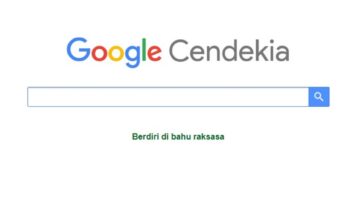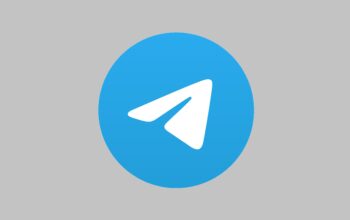perisainews.com – Pada artikel berikut ini akan mejelasakan cara menghilangkan iklan di HP Xiaomi, yang sangat mengganggu penggunanya. Xiaomi adalah salah satu produsen smartphone terbesar di dunia.
Namun, banyak pengguna yang mengeluhkan adanya iklan yang muncul di berbagai aplikasi dan layanan bawaan Xiaomi. Iklan ini tidak hanya mengganggu, tetapi juga dapat memperlambat kinerja ponsel dan menghabiskan kuota internet.
Bagi Anda yang ingin menghilangkan iklan di HP Xiaomi, ada beberapa cara yang dapat Anda lakukan. Berikut ini adalah beberapa langkah yang dapat Anda ikuti untuk menonaktifkan iklan di HP Xiaomi:
Menonaktifkan Layanan Iklan
Salah satu cara untuk menghilangkan iklan di HP Xiaomi adalah dengan menonaktifkan layanan iklan yang ada di pengaturan ponsel. Layanan iklan ini bertanggung jawab untuk menampilkan iklan yang menyesuaikannya dengan preferensi pengguna. Namun, Anda dapat memilih untuk tidak menerima iklan seperti ini dengan cara berikut:
- Buka Pengaturan di HP Xiaomi Anda
- Pilih Sandi & Keamanan
- Pilih Privasi
- Klik Layanan iklan
- Geser toggle ke kiri pada Rekomendasi iklan yang dipersonalisasi
Dengan melakukan langkah ini, Anda akan menghilangkan iklan yang muncul di aplikasi dan layanan bawaan Xiaomi, seperti Mi Browser, Mi Music, Mi Video, Mi Security, dan lain-lain.
Menonaktifkan Iklan di Menu Otorisasi dan Pencabutan
Selain menonaktifkan layanan iklan, Anda juga dapat menghilangkan iklan di HP Xiaomi dengan menonaktifkan beberapa aplikasi yang berhubungan dengan iklan di menu otorisasi dan pencabutan. Menu ini berfungsi untuk mengatur izin aplikasi untuk mengakses data dan fitur ponsel Anda. Ada dua aplikasi yang perlu Anda nonaktifkan di menu ini, yaitu:
- MSA (MIUI System Ads): Aplikasi ini bertugas untuk menampilkan iklan di sistem operasi MIUI. Anda dapat menonaktifkan aplikasi ini dengan cara berikut:
- Buka Pengaturan di HP Xiaomi Anda
- Pilih Aplikasi
- Pilih Aplikasi terinstal
- Cari dan pilih MSA
- Klik Izinkan akses data
- Geser toggle ke kiri pada semua opsi yang ada
- Menu Otorisasi dan Pencabutan: Aplikasi ini berfungsi untuk mengatur izin aplikasi untuk mengirim notifikasi, mengakses lokasi, dan lain-lain. Anda dapat menonaktifkan aplikasi ini dengan cara berikut:
- Buka Pengaturan di HP Xiaomi Anda
- Pilih Aplikasi
- Pilih Menu Otorisasi dan Pencabutan
- Geser toggle ke kiri pada semua opsi yang ada
Dengan melakukan langkah ini, Anda akan menghilangkan iklan yang muncul di notifikasi, layar kunci, dan folder aplikasi.
Menggunakan Aplikasi Pemblokir Iklan
Cara lain untuk menghilangkan iklan di HP Xiaomi adalah dengan menggunakan aplikasi pemblokir iklan. Aplikasi ini dapat membantu Anda untuk memblokir iklan yang muncul di browser, aplikasi, dan situs web yang Anda kunjungi. Ada banyak aplikasi pemblokir iklan yang dapat Anda pilih, seperti:
- AdAway: Aplikasi ini dapat memblokir iklan dengan menggunakan file host yang dapat Anda sesuaikan sendiri. Aplikasi ini membutuhkan akses root untuk dapat berfungsi dengan baik.
- AdBlocker Ultimate Browser: Aplikasi ini adalah browser yang memiliki fitur pemblokir iklan yang dapat menghapus semua iklan, termasuk iklan yang tidak dapat diblokir oleh aplikasi lain. Aplikasi ini tidak membutuhkan akses root untuk dapat berfungsi.
- Adblock Plus: Aplikasi ini dapat memblokir iklan di browser dan aplikasi yang Anda gunakan. Aplikasi ini juga dapat memblokir iklan yang tidak dapat diblokir oleh aplikasi lain. Aplikasi ini membutuhkan akses root untuk dapat berfungsi dengan baik.
- AdClear: Aplikasi ini dapat memblokir iklan di browser dan aplikasi yang Anda gunakan. Aplikasi ini juga dapat memblokir iklan yang tidak dapat diblokir oleh aplikasi lain. Aplikasi ini tidak membutuhkan akses root untuk dapat berfungsi.
- AdGuard: Aplikasi ini dapat memblokir iklan di browser dan aplikasi yang Anda gunakan. Aplikasi ini juga dapat memblokir iklan yang tidak dapat diblokir oleh aplikasi lain. Aplikasi ini tidak membutuhkan akses root untuk dapat berfungsi.
- Bloch This: Aplikasi ini adalah browser yang memiliki fitur pemblokir iklan yang dapat menghapus semua iklan, termasuk iklan yang tidak dapat diblokir oleh aplikasi lain. Aplikasi ini tidak membutuhkan akses root untuk dapat berfungsi.
- Unicorn Blocker: Aplikasi ini dapat memblokir iklan di browser dan aplikasi yang Anda gunakan. Aplikasi ini juga dapat memblokir iklan yang tidak dapat diblokir oleh aplikasi lain. Aplikasi ini tidak membutuhkan akses root untuk dapat berfungsi.
Dengan menggunakan aplikasi pemblokir iklan, Anda dapat menikmati pengalaman berselancar di internet tanpa gangguan iklan.
Tips Pencegahan Agar Tidak Terulang
Untuk mencegah instalasi aplikasi iklan yang tidak diinginkan, ada beberapa tips yang dapat Anda lakukan, yaitu:
- Selalu waspada saat mengunduh atau membuka file dari sumber yang tidak jelas atau tidak terpercaya. Jangan sembarangan mengklik tautan atau iklan yang menjanjikan hal-hal yang tidak masuk akal, seperti hadiah, konten gratis, atau peringatan virus. Hal ini dapat membuat Anda terjebak untuk menginstal aplikasi iklan yang berbahaya.
- Matikan opsi “Unknown Sources” atau “Sumber Tidak Dikenal” di pengaturan keamanan ponsel Anda. Opsi ini memungkinkan Anda untuk menginstal aplikasi dari luar Google Play Store, tetapi juga dapat meningkatkan risiko terkena aplikasi iklan yang tidak diinginkan. Untuk menonaktifkan opsi ini, Anda dapat mengikuti langkah-langkah berikut1:
- Buka Pengaturan di ponsel Anda
- Pilih Keamanan & Privasi
- Cari dan geser toggle ke kiri pada Sumber Tidak Dikenal
- Periksa izin aplikasi yang Anda instal di ponsel Anda. Beberapa aplikasi iklan dapat meminta izin yang tidak relevan dengan fungsinya, seperti mengakses lokasi, kontak, kamera, atau notifikasi. Anda dapat menolak atau mencabut izin ini untuk menghindari iklan yang mengganggu. Untuk memeriksa izin aplikasi, Anda dapat mengikuti langkah-langkah berikut2:
- Buka Pengaturan di ponsel Anda
- Pilih Aplikasi & Notifikasi
- Pilih Izin Aplikasi
- Pilih izin yang ingin Anda periksa, misalnya Lokasi
- Lihat daftar aplikasi yang memiliki izin tersebut dan ubah sesuai keinginan Anda
Instal Aplikasi Keamanan
- Gunakan aplikasi keamanan terpercaya yang dapat mendeteksi dan menghapus aplikasi iklan yang tidak diinginkan. Anda dapat mengunduh aplikasi keamanan dari Google Play Store, seperti Malwarebytes, Avast, Kaspersky, atau lainnya. Pastikan Anda memilih aplikasi keamanan yang memiliki rating dan ulasan yang baik dari pengguna lain.
- Rutin memeriksa daftar aplikasi terinstal di ponsel Anda dan hapus aplikasi yang tidak Anda kenal atau tidak Anda gunakan. Beberapa aplikasi iklan dapat menyamar sebagai aplikasi lain yang tampak berguna, tetapi sebenarnya hanya menampilkan iklan yang mengganggu. Untuk menghapus aplikasi yang tidak diinginkan, Anda dapat mengikuti langkah-langkah berikut3:
- Buka Pengaturan di ponsel Anda
- Pilih Aplikasi
- Pilih Aplikasi Terinstal
- Cari dan pilih aplikasi yang tidak diinginkan
- Klik Uninstall atau Hapus
Cara Terakhir Bila Tidak berhasil
Cara terakhir yang dapat Anda coba untuk menghilangkan iklan di HP Xiaomi adalah dengan melakukan reset HP ke setelan pabrik. Reset HP ke setelan pabrik adalah proses yang mengembalikan semua pengaturan, data, dan aplikasi di ponsel Anda ke kondisi awal saat Anda membelinya. Dengan melakukan reset HP ke setelan pabrik, Anda dapat menghapus semua aplikasi iklan yang tidak diinginkan dan memperbaiki masalah yang mungkin terjadi di ponsel Anda.